开机删除win7开机密码 win7取消开机密码操作步骤
更新时间:2024-05-28 17:42:13作者:jiang
在日常使用电脑的过程中,有时候会因为输入密码繁琐而感到困扰,尤其是在开机时需要输入密码的情况,而在Win7系统中,用户可以通过简单的操作来取消开机密码,让开机更加方便快捷。接下来我们就来详细了解一下win7取消开机密码的操作步骤。
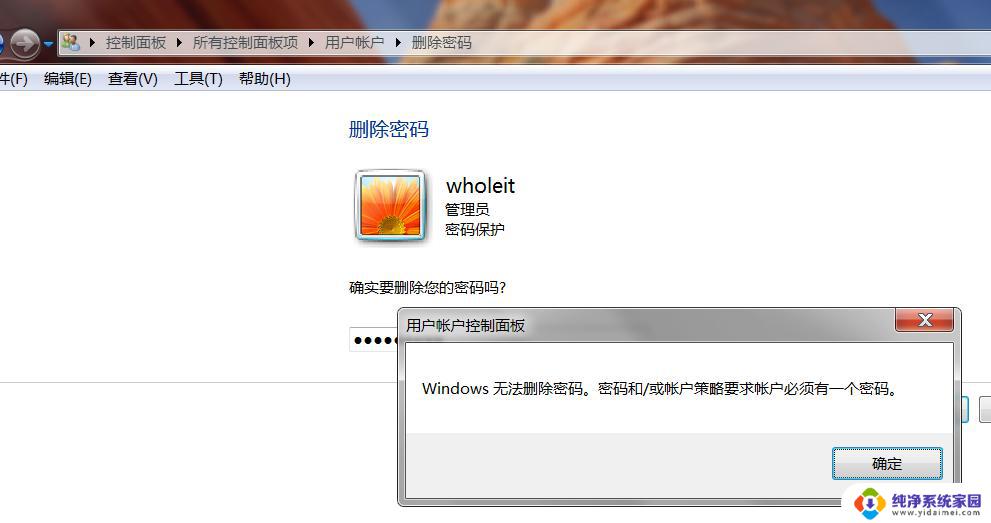
开机删除win7开机密码?
1、点击Win7电脑的开始菜单,然后选择运行,如下图所示。
2、在运行对话框里输入:netplwiz,然后点击确定。如下图所示:
3、在用户帐户对话框里可以看到“要使用本计算机,用户必须输入用户名和密码”被勾选中了,如下图所示:
4、将用户帐户对话框里的“要使用本计算机,用户必须输入用户名和密码”前面的勾勾去掉,然后点击应用,如下图所示。
5、点击应用后,弹出自动登录对话框验证权限,输入用户名和密码点击确定,下次开机登录时就不需要密码了。如下图所示。
以上是删除Windows 7开机密码的全部步骤,如果您遇到这个问题,可以按照这些方法来解决,希望对大家有所帮助。
开机删除win7开机密码 win7取消开机密码操作步骤相关教程
- win7如何去除开机密码 win7系统取消开机密码步骤
- 如何关闭开机密码win7 win7取消开机密码步骤
- 如何解除win7开机密码 win7系统如何取消开机密码
- win7取消密码登录界面 取消Win7开机密码登录
- 电脑开机密码忘了怎么解除win7 win7开机密码忘记了解决方法
- 台式电脑密码忘记如何解除开机密码win7 win7开机密码忘记了怎么办
- win7更改开机密码在哪里设置 win7开机密码设置方法
- 笔记本win7密码忘记如何解除开机密码 win7开机密码忘记了怎么解决
- win7密码忘记了打不开怎么办 win7开机密码忘记了怎么办
- win7破解电脑开机密码的方法 Win7电脑密码忘了如何解除
- win7怎么查看蓝牙设备 电脑如何确认是否有蓝牙功能
- 电脑windows7蓝牙在哪里打开 win7电脑蓝牙功能怎么开启
- windows 激活 win7 Windows7专业版系统永久激活教程
- windows7怎么设置自动登出 win7系统自动登录设置方法
- win7连11打印机 win7系统连接打印机步骤
- win7 0x0000007c Windows无法连接打印机错误0x0000007c解决步骤